Immaginate di essere su Windows (a me sembra strano perché ormai uso sempre Linux).
Immaginate anche di avere tantissime finestre aperte, così tante finestre aperte che non avete più spazio sul Desktop.
Che fare?
Comprare un nuovo schermo e metterlo accanto a quello che già abbiamo? NO.
Vi propongo una soluzione.
Così come su Linux, anche su Windows è possibile inserire desktop-multipli. Vediamo come.
Step 1. Che devo fare?
Esiste un programma chiamato GiMeSpace Free Edition che permette di creare più desktop.
Collegati qui e scaricalo.
Una volta scaricato, installalo. Il processo di installazione è molto semplice.
![[GUIDA] Come creare Desktop Virtuali gimespace installazione](http://m2.paperblog.com/i/263/2633889/guida-come-creare-desktop-virtuali-L-g66xKV.png)
Accettate le condizioni di utilizzo del programma mettendo il segno di spunta accanto alla voce I accept the agreement e cliccate prima su Next per tre volte consecutive e poi su Install e Finish per completare la procedura d’installazione e avviare GiMeSpace Free Edition.
Per iniziare ad utilizzare GiMeSpace Free Edition, chiudete la finestra che si aprirà e cliccate sul pulsante OK
Potete scorrere lo schermo nel verso che volete e, lo scorrimento, funzionerà anche a schermo intero.
Step 2. Come faccio a disabilitarlo momentaneamente?
Per disabilitare GiMeSpace potete premere il pulsante Scroll lock (Blocca Num o Blocca scorr in italiano) della tastiera. Per riprendere a scorrere il desktop, basta premere una seconda volta lo stesso tasto.
Step 3. E se voglio accedere alle impostazioni avanzate?
Aprite il programma e andate su Impostazioni.
Avrete a disposizione un buon numero di personalizzazioni:
![[GUIDA] Come creare Desktop Virtuali gimespace impostazioni](http://m2.paperblog.com/i/263/2633889/guida-come-creare-desktop-virtuali-L-7rtgrX.jpeg)
Avete domande? Dubbi? Scrivete tutto sul nostro Forum.
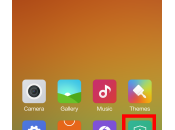


![[GUIDA] Come installare Windows Phone prima rilascio ufficiale](https://m2.paperblog.com/i/239/2398791/guida-come-installare-windows-phone-81-prima--L-zMgb8t-175x130.jpeg)

